구글 크롬 이미지 검색을 쉽게 하는 법, 서치 바이 이미지 (search by image), 크롬 확장 프로그램.
세상이 좋아지다 보니, 예전에는 검색어를 입력해서 검색하던 것이 최근에는 여러 방식의 검색 방법들이 등장하고 있습니다. 음악을 듣던 중 노래 제목이 궁금할 때 폰으로 검색한다던가… 폰을 이용해서 타자를 안치고 음성인식으로 검색을 한다던가 하는 방식등등.
인터넷을 하거나, 길거리를 돌아다니던 중, 사진이나, 꽃이나 곤충을 보고 이름이 생각나지 않으면 이미지 검색을 이용하게 되는데요, 오늘은 크롬의 이미지 검색을 도와주는 확장 프로그램인 서치 바이 이미지 확장 프로그램을 소개해 볼까 합니다.
예전에는 인터넷 익스플로러를 대부분 사용하셨는데, 요즘은 크롬이나 웨일도 많이 사용하시더군요.
이미지 검색에 대해 정리를 한 번 할까 생각은 하고 있는데..(인터넷에서 검색하는 법, 휴대폰으로 검색하는 법 등등), 이 놈의 게으름 때문에 아직 실행은 못하고 있네요.
오늘 먼저 크롬에서 이미지 검색을 간단하게 할 수 있도록 도와주는 서치바이이미지를 먼저 소개해 드리고, 추후 기회가 되면 이미지 검색에 대한 것들을 포스팅해보도록 하겠습니다.
했던 말 또하고, 했던 말 또 하는 이유는 너무 간단해서….. 분량 확보 차원입니다. 죄송합니다.
서치 바이 이미지

구글 크롬에서 이미지를 검색하는 방법은 상당히 여러 가지입니다.
서치 바이 이미지는 그중 가장 간단하고 편리하게 이미지를 검색할 수 있는 방법이라고 생각합니다.
검색하고자 하는 사진이 있을 시 사진에 마우스 커서를 가져다 놓고 우클릭을 하면,
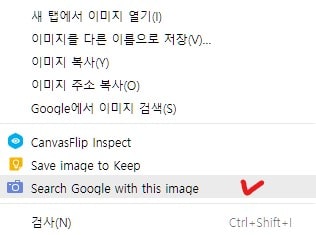
이미지를 바로 검색할 수 있습니다.
예를 들기 위해 얼마 전 제가 포스팅했던 입냄새 제거제인 테라 브레스 관련 포스팅에 올린 사진을 검색해보겠습니다.
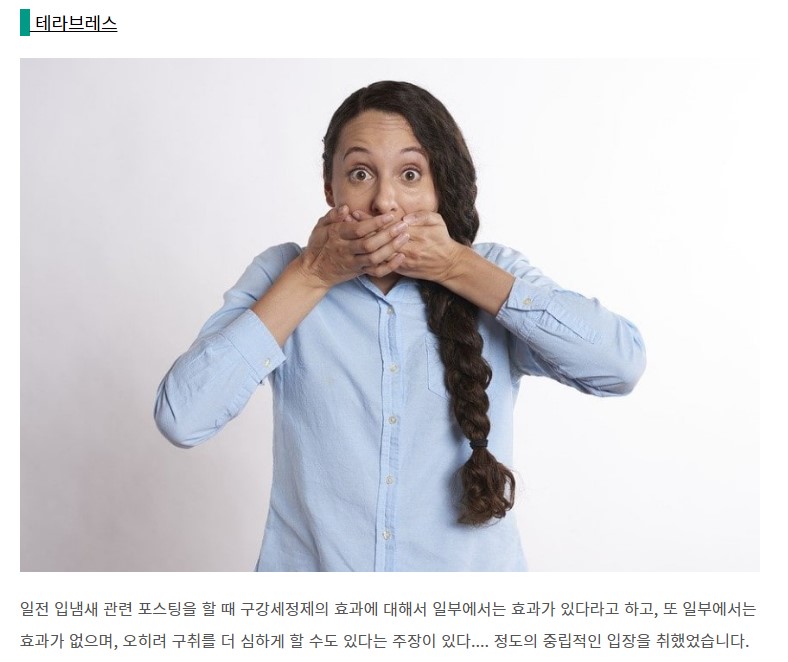
위 사진이 테라브레스관련 포스팅을 할 때 사용했던 이미지인데, 이 이미지를 검색하면
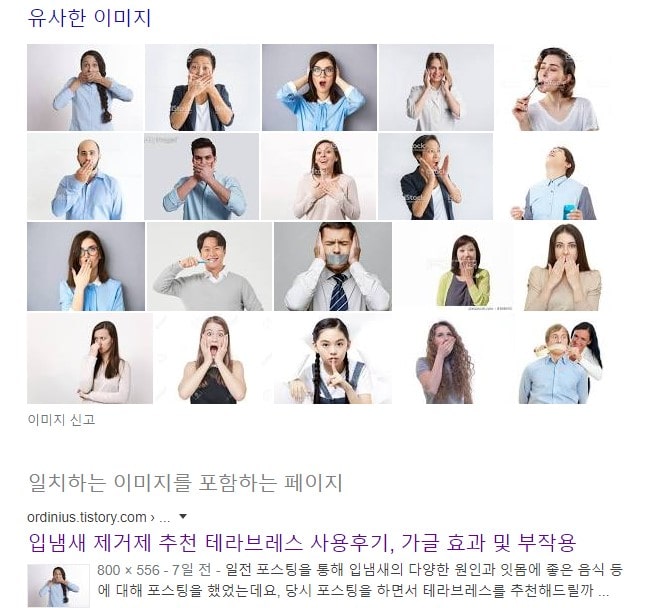
위 사진처럼 유사한 이미지도 찾아주고, 일치하는 이미지를 포함하는 페이지라고 해서 제 포스팅도 같이 띄워주네요.
해당 이미지는 pixabay에서 가져온 이미지라 상당히 여러 명이 사용 중이라 그런지, 해당 이미지를 사용한 여러 블로그나 카페, 커뮤니티에서 사용한 내역도 확인할 수 있었습니다.
내 이미지가 무단으로 도용되진 않았을까 걱정되는 분들은 해당 이미지로 검색을 해보시는 것도 좋겠네요.
서치 바이이미지 다운 및 설치.
먼저 서치바이 이미지 확장 프로그램 다운로드 링크입니다.
설치 및 사용 방법은 상당히 간단합니다. 위의 링크로 가셔서 다운로드한 후 상단의 설치하기를 누르시면 끝납니다.
주소창 옆에 카메라 모양의 아이콘이 생기는데, 이 부분을 눌러 설정을 할 수 있는데, 설정을 하셔도 좋고, 그냥 사용하셔도 사용상의 이상은 없습니다.
사용은 검색하고 싶으신 이미지에 마우스를 가져다 대고 우클릭하셔서 검색하시면 됩니다.
■ 가지고 있는 사진 파일을 검색하고 싶을 때.
인터넷 서핑 중이 아닌 가지고 있는 사진 파일을 검색하시고 싶으실 때는, 서치 바이 이미지를 이용한 방법을 말씀드리자면, 먼저 파일을 드래그 앤 드롭(끌어서 넣기) 방식으로 크롬 창에 끌어다 놓습니다. 아무 데나 던져도 됩니다.
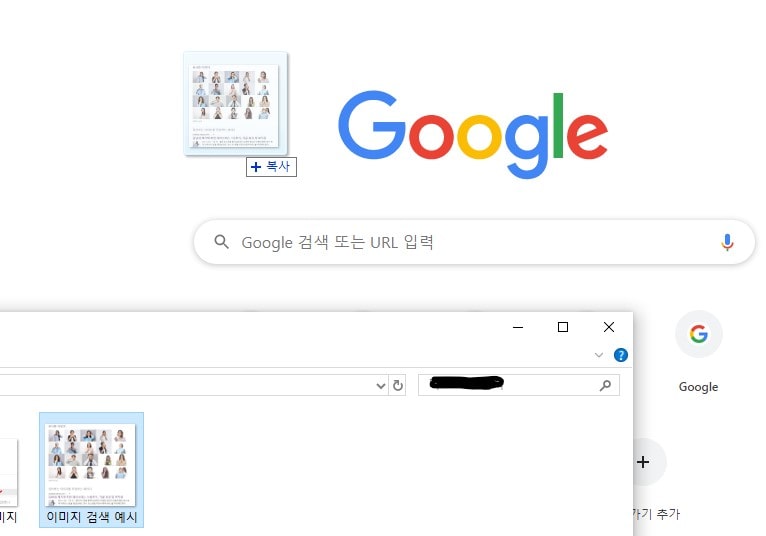
위의 사진처럼 끌어다 놓으면
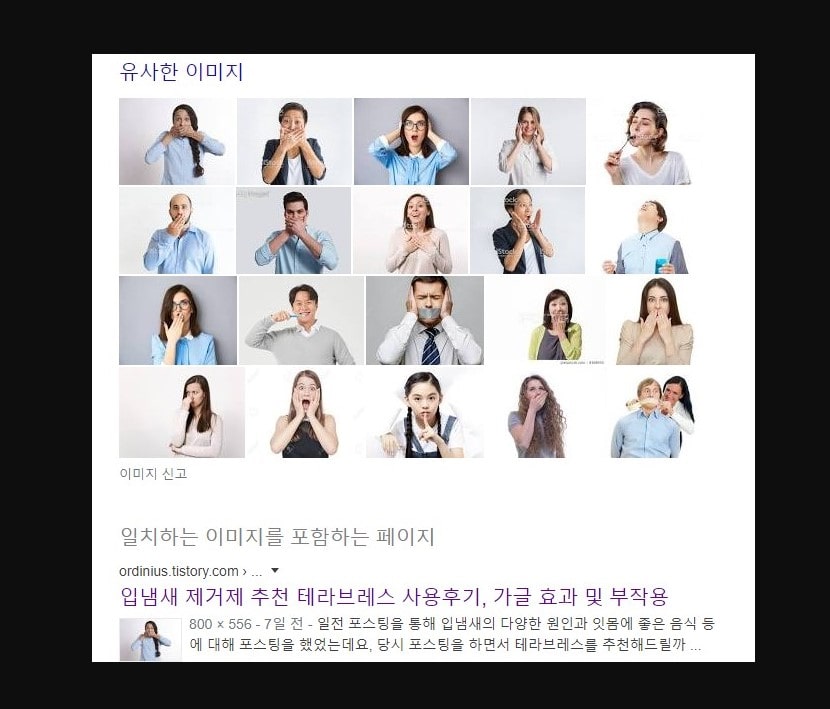
, 이런 식으로 크롬 창에서 해당 이미지가 뜹니다.
사진을 우클릭한 후 이미지 검색을 실행하시면 됩니다.
이상 서치 바이 이미지를 이용한 구글 크롬에서의 이미지 검색 방법에 대한 포스팅이었습니다. 이 포스팅을 시작으로 구글 이미지 검색을 휴대폰에서 하는 방법, 이미지 검색의 다른 방법들. 유용한 크롬 확장 프로그램에 대해 포스팅을 해보도록 하겠습니다.


